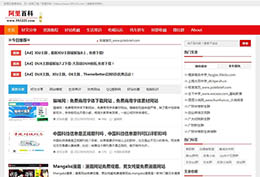Pexels素材网:http://www.pexels.com
温馨提示:本文信息来自互联网或网友分享,请大家查阅时,谨慎选择、自辩真伪,感谢您的理解与支持。
不少人都说pexels(网址:https://www.pexels.com/)的素材虽好,但是下不下来怎么办,浑身难受啊!经过我的一番研究,发现了不用特殊上网姿势,看不懂代码,也能下载到其视频的方式,不过操作起来会比较麻烦,仅需具备基础电脑使用知识。下面跟大家分享我试了好多方法后整理的详细操作过程,亲测可用。
为啥有的素材不能下?pexels(网址:https://www.pexels.com/)上面的素材基本上都是创作者自己传的,因为地区不同,其上传姿势肯定不一样。其中,基于Vimeo的视频素材,是很多人下不下来的。遇到素材建议先试下,有的不是基于viemo的可以直接下下来,下不下来再看我后面的操作。
1、在pexels(网址:https://www.pexels.com/)上,找到自己看着还不错的视频,这里我选了第一个倒水的视频,在视频的右下角点下载按钮。2、然后会弹出一个表示感谢的弹出框,这时候可以根据图片的操作,复制这个链接到一个新的标签页。图片然后,你会发现完全打不开。但这时候不要关闭网址,把网址复制下来。3、把复制的网址,粘贴到一个网站解析工具中,必须得是支持vimeo的,原因前面已经说过。
我这里使用的是ParseVideo(此站(网址:https://www.pexels.com/)可以每天可以免费5条网址,不需要登录,不需要会员,不需要人机检测,不需要关注公众号),也有别的替代品,我会列在最后。图片视频解析完之后,下面会出现一个红色的框框。这时候你要是点下载,发现还是下不下来的。图片这时候需要的操作是,复制解析出来的地址。
4、打开本地下载软件。我这里用的是Internet Download Manager,简称IDM(正版的不免费,网上有好多汉化版),当然你用迅雷也完全可以,操作方式类似。图片在IDM中,选择新建任务。图片把刚才解析出来的地址,粘贴到这个框中。如果你给IDM开权限的话,它会自己把这个链接填进去的。图片点确定时候,会又弹出一个确认框,这时候能看到另存为中已经抓取到视频的原名称了,你可以在这个时候顺手重命名了,确定下载地址无误后,点开始下载。图片速度非常快,几乎是秒下。图片视频打开播放起来非常流畅,完全没有任何异常。
其他下载手段可行性,刚才说过,迅雷是可以下的,速度没有IDM快。图片此外,我又试了其他的一些浏览器自带的下载器,基本上都不能下。如果是迅雷提供技术支持的浏览器下载服务,是可以下的,我试了一堆浏览器,目前仅360极速浏览器能下下来。
无法下载的情况,这个操作方式,我目前已经稳定使用了一年多没有翻车,相对来说还是比较稳定的。如果出现无法下载的情况,大概率是解析这块出现了问题。比如链接失效,或者停留时长过长都有可能。因为我不是程序员也不好解释,总之,这时候刷新页面、换个浏览器、换个解析工具试试看。如果你看到这篇文章的时间,距离我发布时间已经过去很久,有可能是因为“你懂的原因”不可抗力加大了,当然也有可能是pexels方面修复了这个问题。
温馨提示:本页面Pexels素材网的网站信息都来源于网络,无法保证外部链接的准确性和完整性。同时,对于Pexels素材网外部链接的指向,不由本站实际控制,在2024-05-31收录时,Pexels素材网网页上的内容都属于合规合法,后期Pexels素材网网页的内容如果出现违规,可以直接联系网站管理员(A零八零二一零@qq.com)进行删除,本站不承担任何责任()。